
Pixel8、Pixel8 Pro、Pixel8a、その他の Pixel でも同様の方法で設定できます。
Pixel8 シリーズで手書き入力を行う方法を解説します。
フリック入力が苦手な方は、手書き入力を試してみてはいかがでしょうか?手で書いた文字がそのまま入力されます。
また、手書き入力なら読めない漢字も簡単に入力できます。
動画で見る
手書き入力を始めるには?
Pixel スマートフォンでは標準では手書き入力ができるようになっていません。設定で有効にする必要があります。
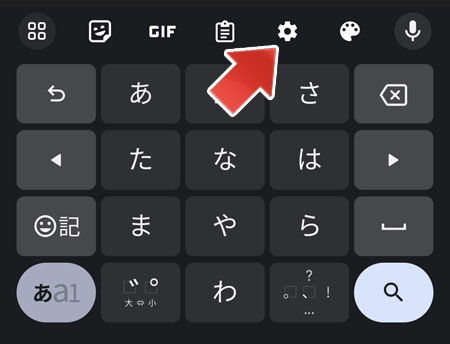
キーボードの歯車アイコンをタップして、設定を開きます。
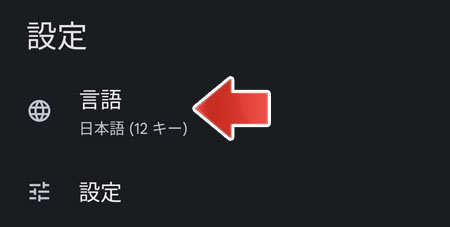
言語をタップします。
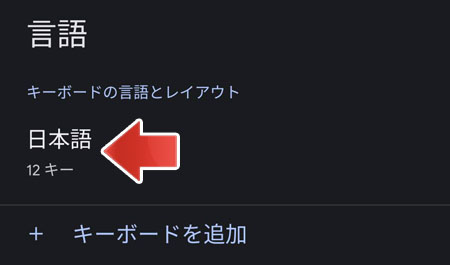
日本語をタップします。
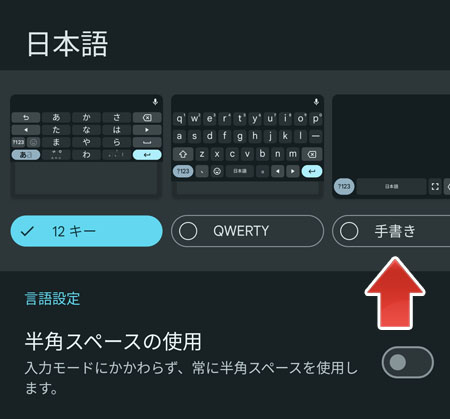
キーボードの中から、手書きを選択します。
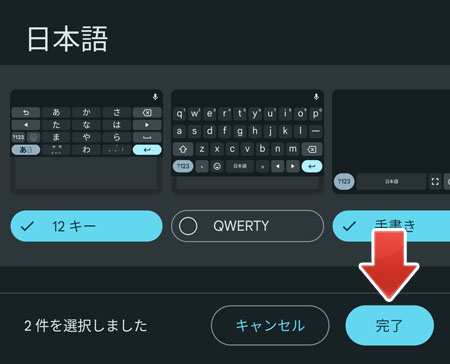
完了ボタンをタップして設定を適用します。
使いやすくするために、もう一つ設定があります。
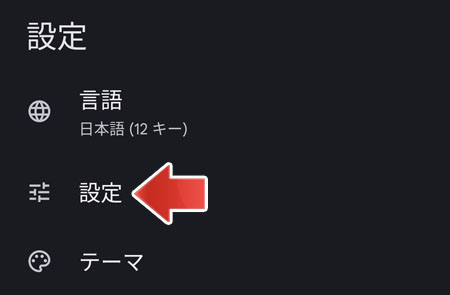
キーボードの設定で、設定をタップします。
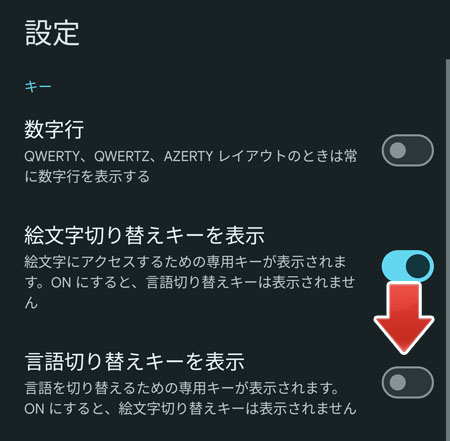
言語切替キーを表示のスイッチをオンにします。
実際に手書き入力をやってみましょう
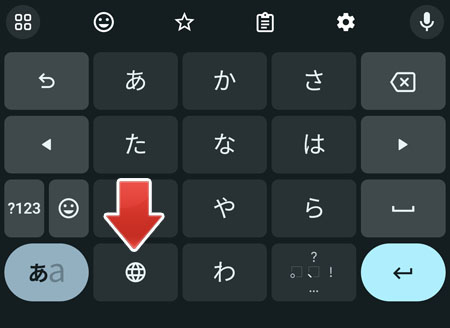
文字を入力しようとする際、キーボードが表示されたら、左下の地球アイコンをタップします。
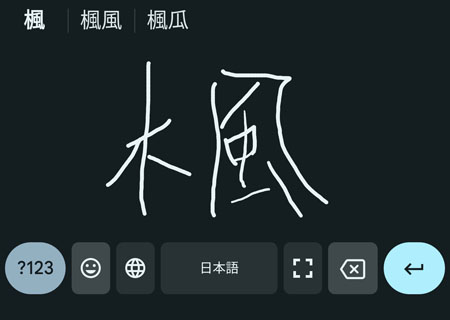
黒板のような何も無いスペースが表示され、ここで手書き入力を行う事ができます。
ひらがな、カタカナ、漢字、記号、何でも入力できます。
もう一度地球アイコンをタップすると、通常のキーボードに戻ります。
手書き入力エリアが狭い
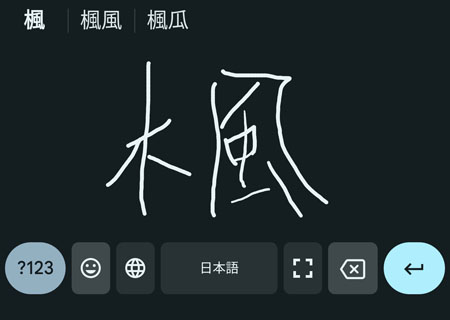
手書き入力エリアが狭いと感じるなら、広げる事ができます。
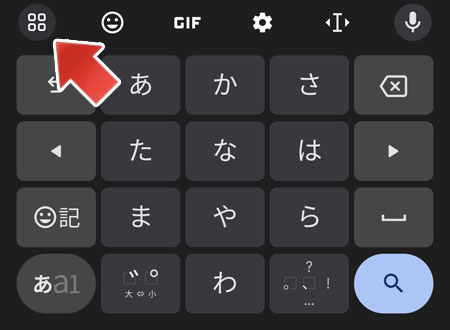
キーボードの左上のボタンをタップします。
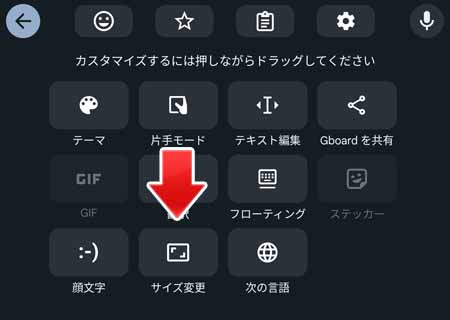
サイズ変更ボタンをタップします。
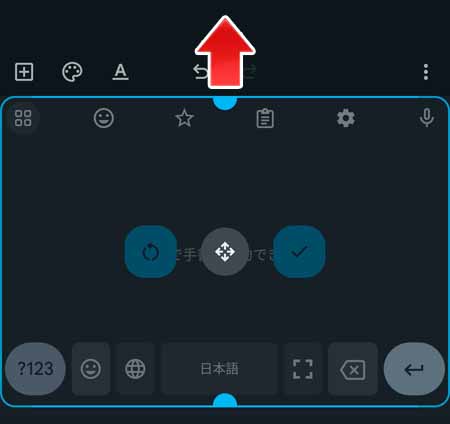
青いつまみを上へスワイプして広げます。
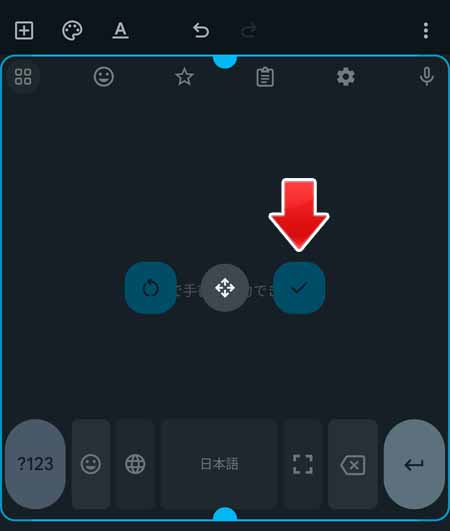
広げたら、チェックボタンをタップします。
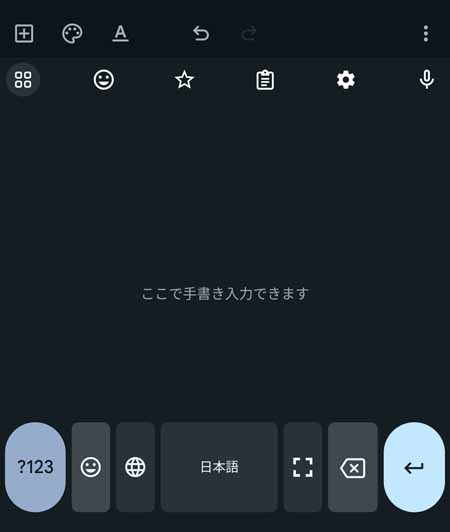
これで広いエリアで手書き入力ができます。
全画面手書き入力をするには?
Pixel の画面全体を使って手書き入力を行う事もできます。
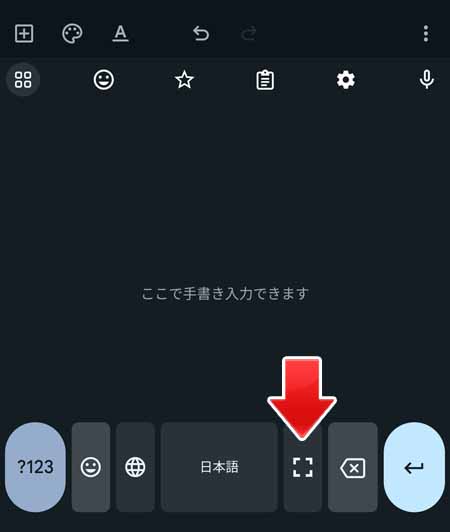
スペースキーの隣のボタンをタップします。
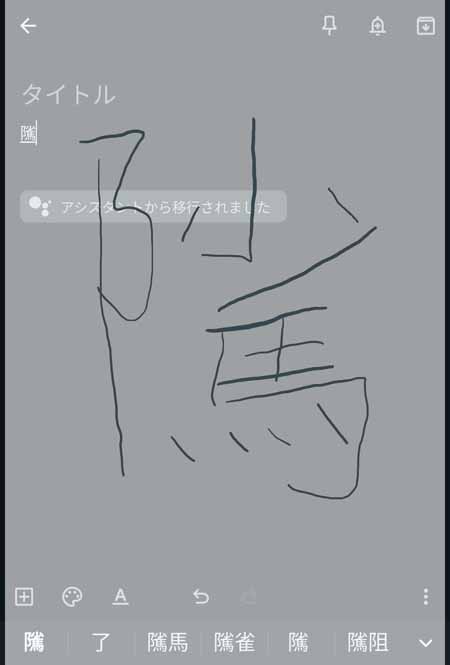
画面全体が半透明の白で覆われ、画面全体を使用して手書き入力ができます。
関連記事
電源ボタン長押しで電源メニューを開けるようにするには?